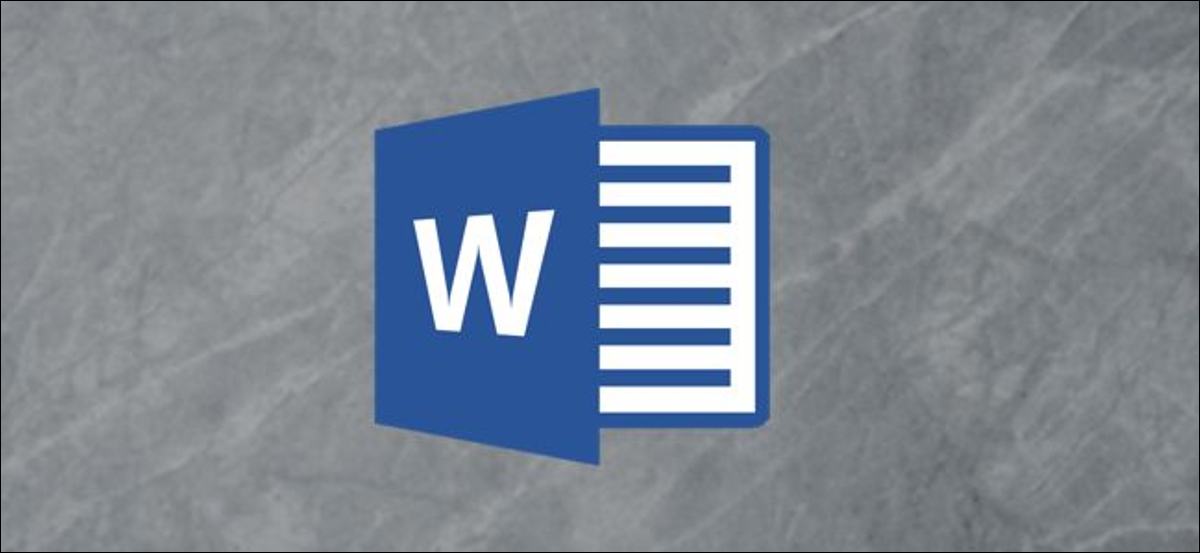
O Microsoft Word vem equipado com uma ferramenta que permite aos usuários alinhar o texto vertical e horizontalmente., dando a você total liberdade para definir a posição do texto em um documento do Word. É assim que tudo funciona.
Alinhar o texto horizontalmente no Word
Alinhamento horizontal, também conhecido como alinhamento centralizado, posiciona o texto uniformemente entre as margens em ambos os lados da página. Esta ferramenta também permite que você seja seletivo com o texto que você alinha horizontalmente, dando a você mais controle sobre o que você pode fazer com seu documento.
RELACIONADO: Como alterar o alinhamento de números em uma lista numerada no Microsoft Word
Para alinhar o texto horizontalmente em uma página, destaque o texto que você deseja centralizar. A seguir, Clique no ícone “Alinhamento central” no grupo “Parágrafo” da guia “Começo”. alternativamente, você pode usar o atalho de teclado Ctrl + E.
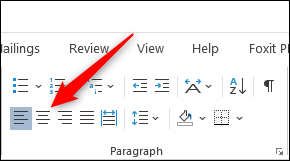
Seu texto agora será alinhado horizontalmente. Se você ainda não escreveu o texto, também é uma alternativa para escolher a opção de alinhamento central antes de inserindo o texto. Tudo depende de você.
Alinhar o texto verticalmente no Word
Como você provavelmente adivinhou, o alinhamento vertical posiciona o texto uniformemente entre as margens superior e inferior da página. Você não notará diferença no alinhamento do texto se usá-lo em uma página que já está cheia de texto.
Para ver qualquer diferença real, tente habilitar a opção de texto horizontal antes de inserir o texto em seu documento.
RELACIONADO: Como alinhar o texto após um marcador no PowerPoint
Para alinhar o texto verticalmente em uma página, vá para a guia “Projeto” e selecione o pequeno ícone no canto inferior direito do grupo “Configurações da página”.
![]()
isso abre a caixa de diálogo “Configurar página”. Selecione a guia “Projeto” , e, em seguida, clique na seta ao lado “Alinhamento vertical” na seção “Página”. Uma seleção de alternativas de alinhamento vertical aparecerá. Vá em frente e clique “clique na seta para baixo no botão” (ou escolha outra alternativa que melhor se adapte às suas necessidades).
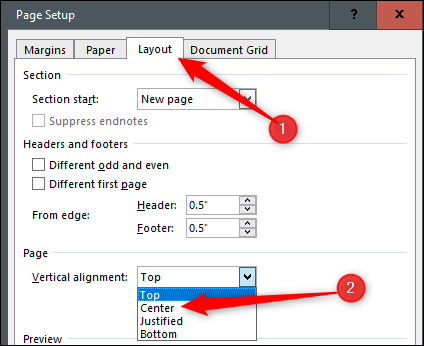
Seu texto agora refletirá a opção de alinhamento vertical selecionada.
E se você quiser apenas alinhar texto específico no documento verticalmente? Além disso, há uma maneira fácil de fazer isso acontecer.
Primeiro, destaque o texto que deseja alinhar verticalmente. Uma vez selecionado, voltar para a guia “Projeto” abra um documento do Word e clique na guia “Configurar página”. A seguir, escolha o tipo de alinhamento vertical desejado, abrir o menu suspenso ao lado de “Candidatar-se a”, selecionar “Texto selecionado” e então clique no botão “Aceitar”.
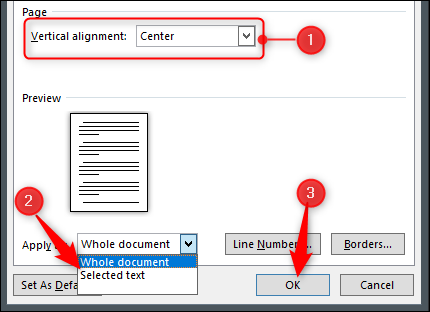
O texto selecionado agora refletirá a opção de alinhamento vertical selecionada.






